Kako obnoviti iskalni indeks Outlook 2013
Outlook / / March 18, 2020
Če imate težave pri iskanju v programu Microsoft Outlook, obstaja možnost, da je kriv poškodovan indeks iskanja. Ponovna gradnja lahko odpravi težavo.
Včasih kdaj selitev e-poštnih sporočil, obnova datotek PSTin omogočanje dodatni nabiralniki Iskalni indeks Outlooka se ne more posodobiti ali celo poškodovati. To se ne dogaja prepogosto, če pa e-poštna sporočila pogosto premikate med različnimi računalniki, se kvote drastično povečajo. Večino težav z indeksom iskanja lahko odpravite tako, da ga izbrišete in znova zgradite, zato storimo to!
V Outlooku 2013 kliknite trak Datoteka in nato izberite Možnosti.
Ko se prikaže okno Možnosti Outlooka, v levem stolpcu kliknite zavihek Iskanje.
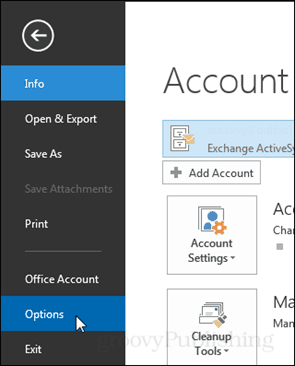
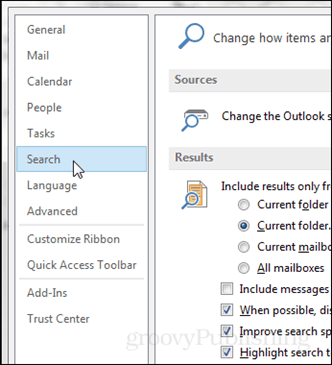
Na desni strani desnega podokna kliknite gumb Možnosti indeksiranja.
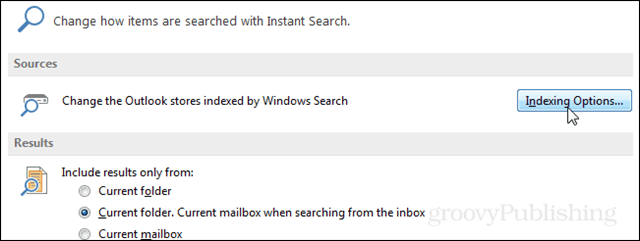
Prikazalo se bo še eno manjše okno z naslovom Možnosti indeksiranja. Tukaj kliknite gumb Napredno. Opomba: To lahko zahteva skrbniške pravice.
Nato na privzeti zavihek Nastavitve indeksa kliknite gumb Obnovi.
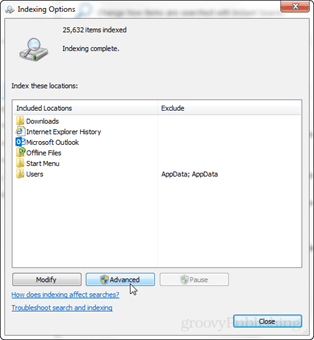
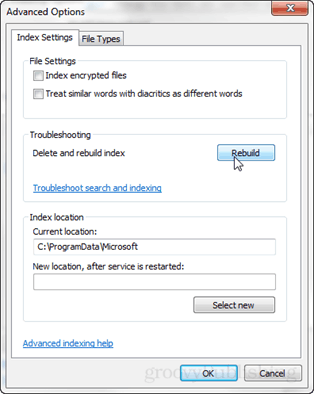
Outlook bo pozval s opozorilom, da bo obnovitev indeksa trajala dolgo časa. Medtem ko indeks obnavljamo, iskanja verjetno ne bodo delovala. Kliknite V redu, da začnete znova.
Ni določenega načina za določitev časa, potrebnega za izdelavo indeksa. Razlikuje se odvisno od števila e-poštnih sporočil, velikosti datoteke in procesne moči računalnika.
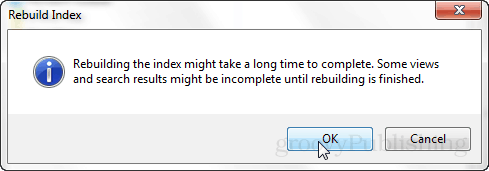
Nazaj v oknu Možnosti indeksiranja se stanje na vrhu posodobi. Začeti bi moral s prikazovanjem trenutno indeksiranih postavk in stanja tečaja indeksa pod njim. Če imate v ozadju tudi druge aplikacije, se prikaže sporočilo, da je „hitrost indeksiranja zmanjšana zaradi aktivnosti uporabnika“.
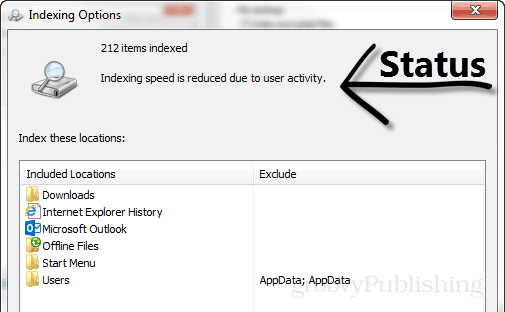
Enkrat Outlook konča z gradnjo indeksa, bo v oknu stanja zapisano, da je indeksiranje končano.



